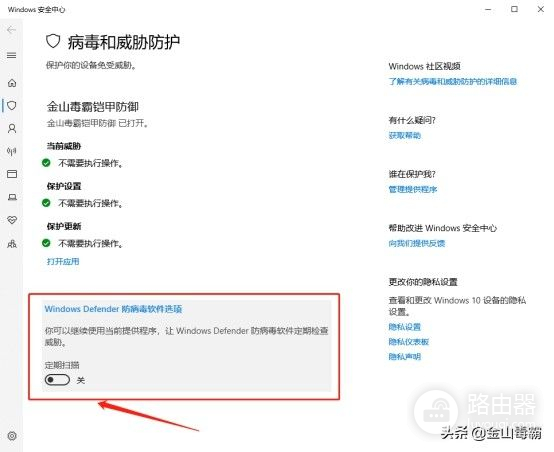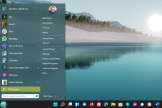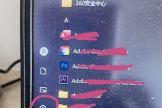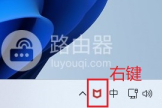如何关闭Win10系统自带杀毒软件(如何关闭电脑的杀毒软件)
小编:迷魂雪
更新时间:2022-08-25 09:34
在我们电脑日常工作生活使用过程中,病毒防范是非常重要的事情。虽然win10系统也自带了杀毒软件,但微软的杀毒软件不是很符合我们国内用户,所以还是有很多用户选择关闭win10的杀毒软件,重新下载新的第三方杀毒软件了。
而相信有一小部分朋友可能就不太会关闭win10系统自带的杀毒软件了,这时就有可能导致系统出现冲突。那么我们该怎么关闭win10杀毒软件呢?下面就一起来看看吧。

点击电脑桌面左下角的微软图标,进入设置页面。

在设置页中下拉找到并打开“更新和安全”选项。
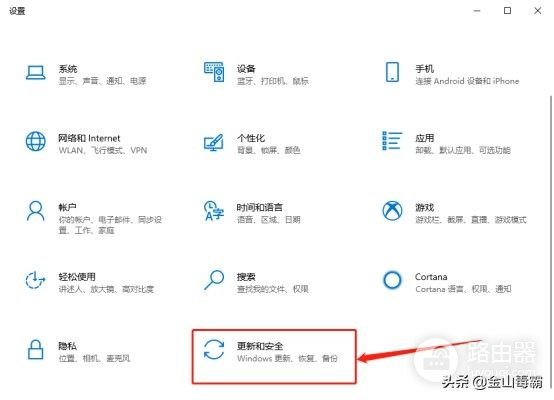
然后在新页面中,在左侧菜单中切换至“windows安全中心”,然后选择右侧菜单中的“病毒和威胁防护”选项点击进入。

在“病毒和威胁防护”设置中,点击“windows defender防病毒软件选项”以弹出下拉菜单,然后将下拉菜单中的设置全部改为关闭即可。